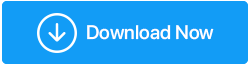修复亮度功能键在 Windows 11 中不起作用的最佳方法
已发表: 2023-04-14改变计算机屏幕的亮度可以通过多种方法实现,但最轻松的方法是使用功能键。 调节屏幕亮度的功能键根据您的电脑/笔记本电脑的品牌而有所不同。 本文将指导您在 Windows 11/10 设备上亮度键不起作用时应采取哪些措施。
Windows 11 亮度关键问题背后的原因
在深入研究解决方案之前,我们首先了解导致此问题的原因。 亮度功能键故障的最常见原因是驱动程序过时或损坏。 此外,最近的软件更新或硬件组件故障也可能是罪魁祸首。
这可能是由于内部损坏或按键上积聚了灰尘或污垢。 此外,如果“Fn”键已关闭或无法正常工作,亮度键可能无法操作。
现在,让我们看一下在 Windows 11 上解决此亮度键问题并使亮度功能键恢复并运行的最佳方法。
另请阅读:适用于 Windows 10 的亮度控制软件
修复亮度键在 Windows 11 中不起作用的方法
确定了亮度控制功能键不起作用的潜在原因后,是时候采取措施解决问题了。
1. 重新启动电脑
如果亮度控制键故障的原因是随机故障,重新启动您的电脑/笔记本电脑可能会有效解决问题。 请按照以下步骤操作:
步骤 1:单击Windows 键。
步骤 2:从搜索框的右上角,单击电源图标。
第 3 步:现在选择“重新启动”选项。
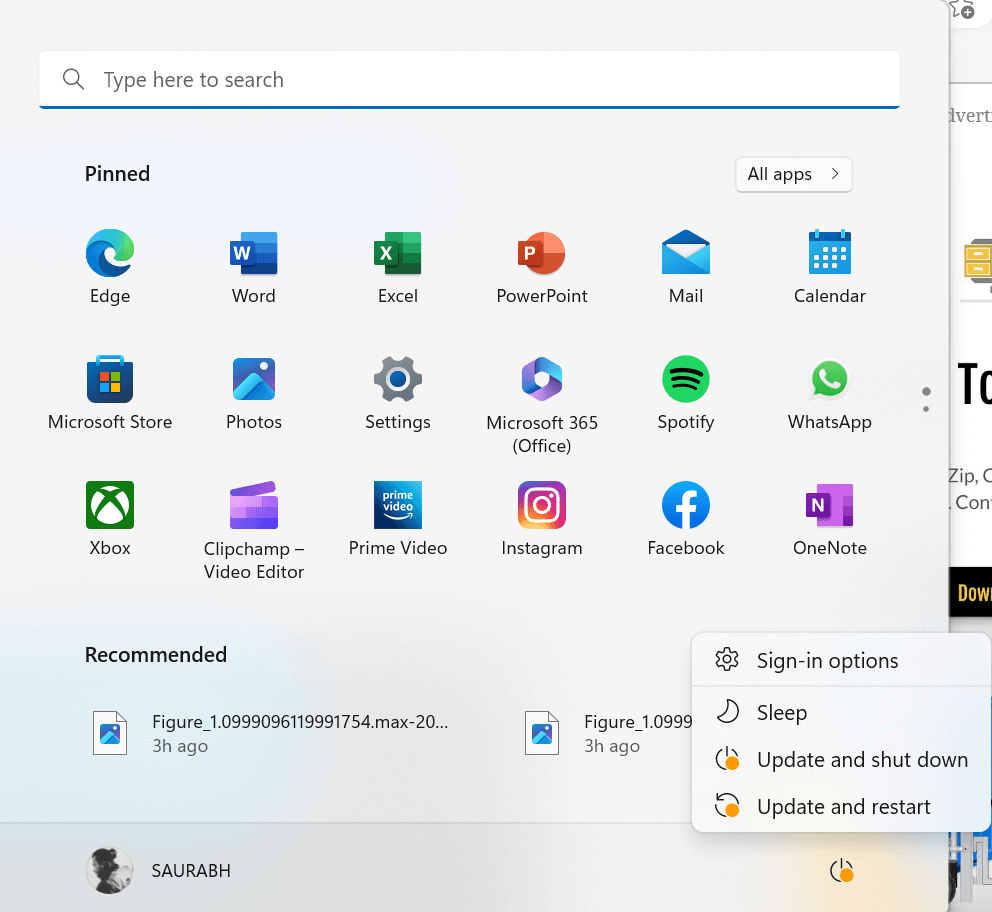
假设亮度功能不起作用的原因是随机错误,重新启动设备应该足以解决问题。
2.利用任务栏
如果亮度键在 Windows 11 上不起作用,还有另一种方法可以通过任务栏系统托盘中的亮度调节功能来调节亮度。
第 1 步:单击桌面屏幕右上角的电池图标。
步骤 2:访问系统托盘扩展后,您应该能够找到亮度调节滑块。
步骤 3:通过向左或向右拖动滑块将亮度调整到所需的级别。
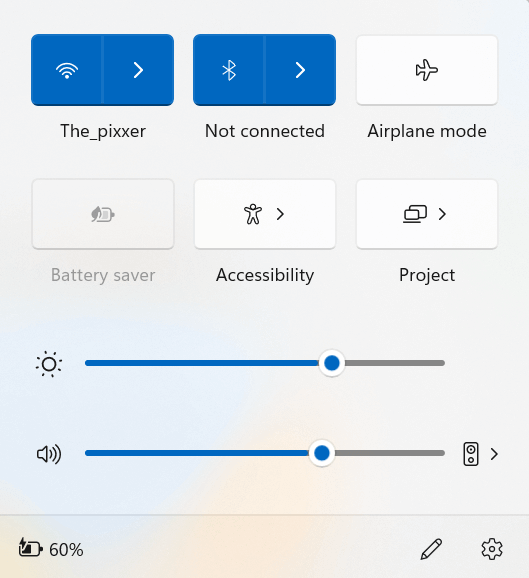
3.运行键盘疑难解答
如果您遇到亮度功能键问题,或者您的电脑没有亮度功能键,则问题可能出在您的键盘上。 在这种情况下,建议运行键盘疑难解答。
步骤 1:同时按下键盘上的Windows 键和 I 键,打开Windows 设置。
步骤 2:在“系统”页面上,向下滚动一点并单击“故障排除”选项。
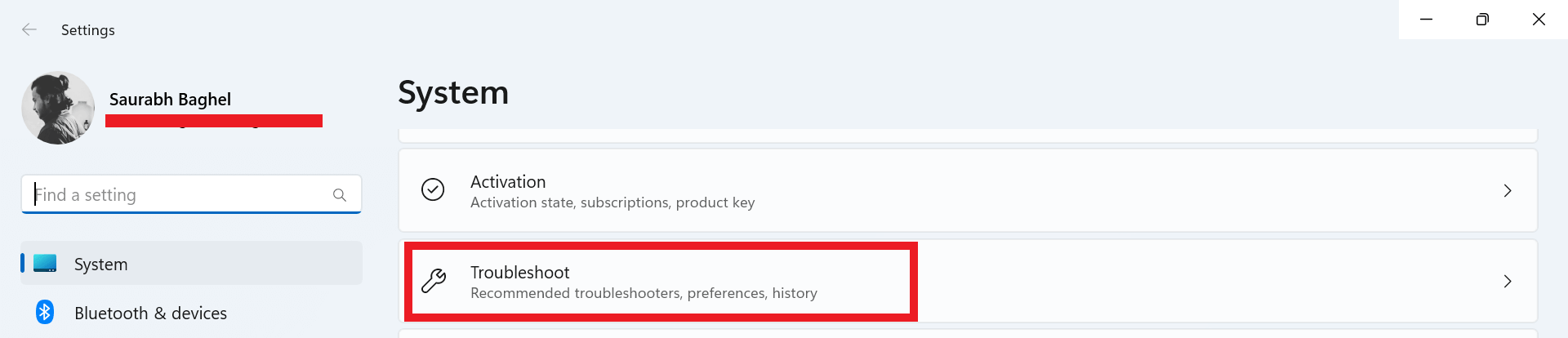
步骤 3:现在单击“其他疑难解答” 。
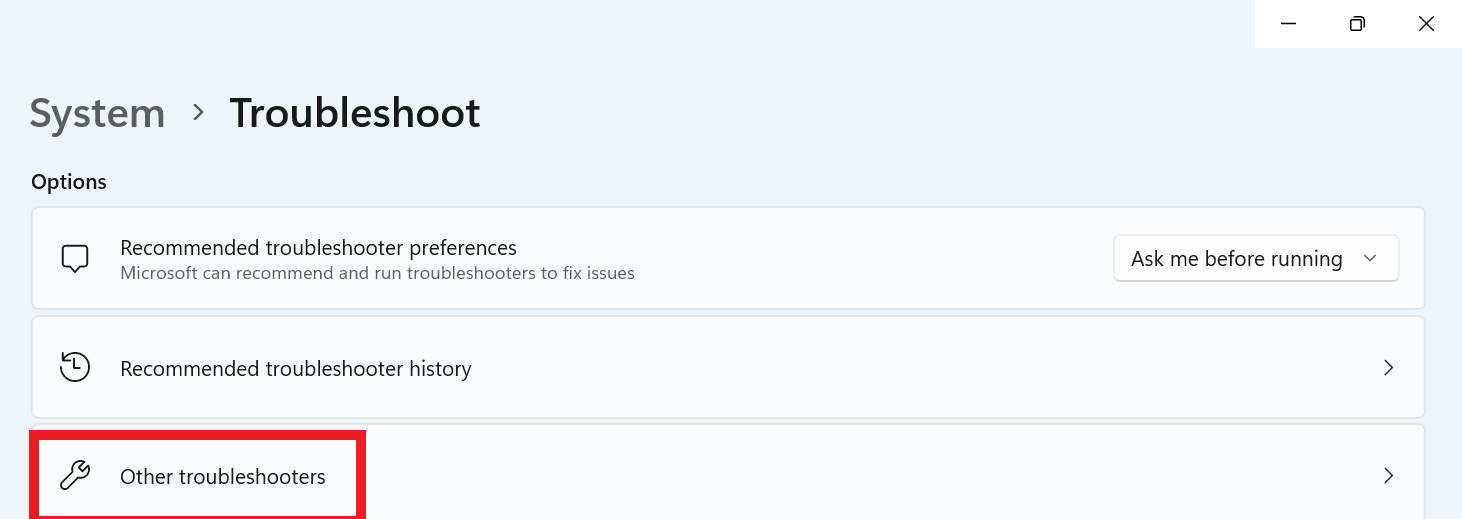
步骤 4:在“其他”部分下找到“键盘”选项。
第5步:现在单击“键盘”选项前面的“运行”按钮。
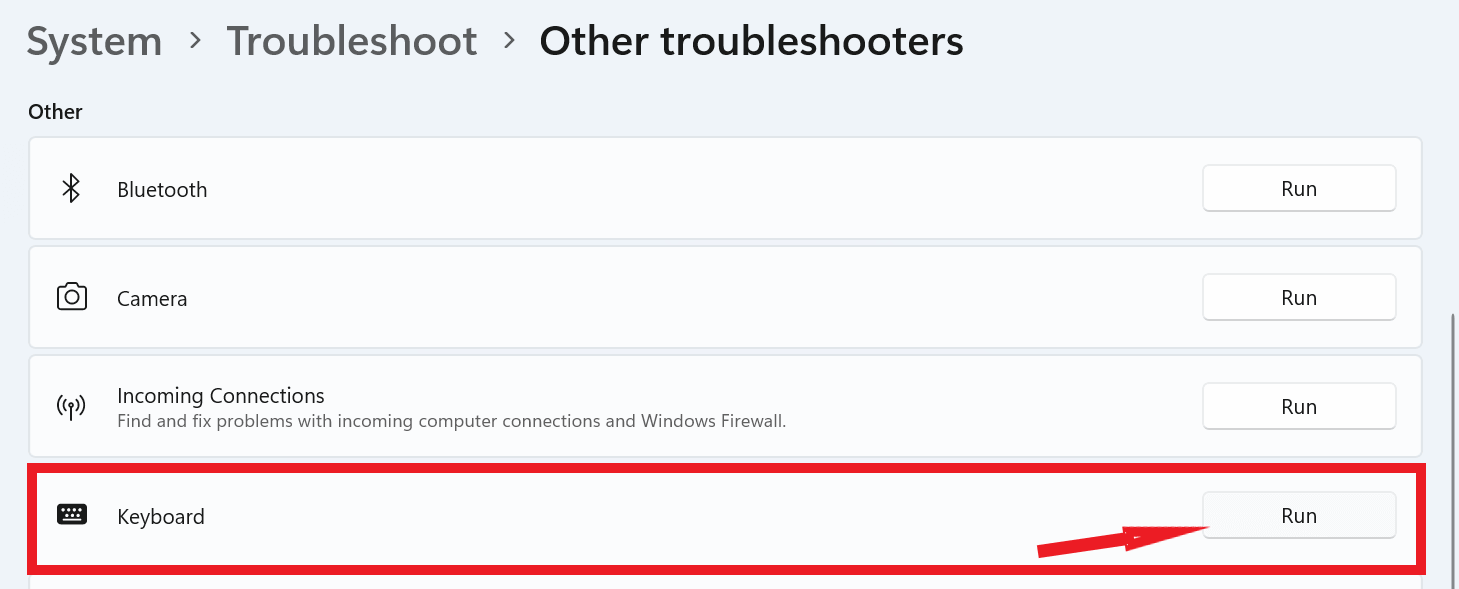
步骤 6:按照提示命令完成该过程。
4. 更新Windows
寻找并应用最新更新来修复最新 Windows 版本中当前存在的任何错误可能是值得的。 操作方法如下:
步骤1:同时按下键盘上的Windows键和I键,打开Windows设置。
步骤 2:现在,从页面左下角单击“Windows 更新” 。
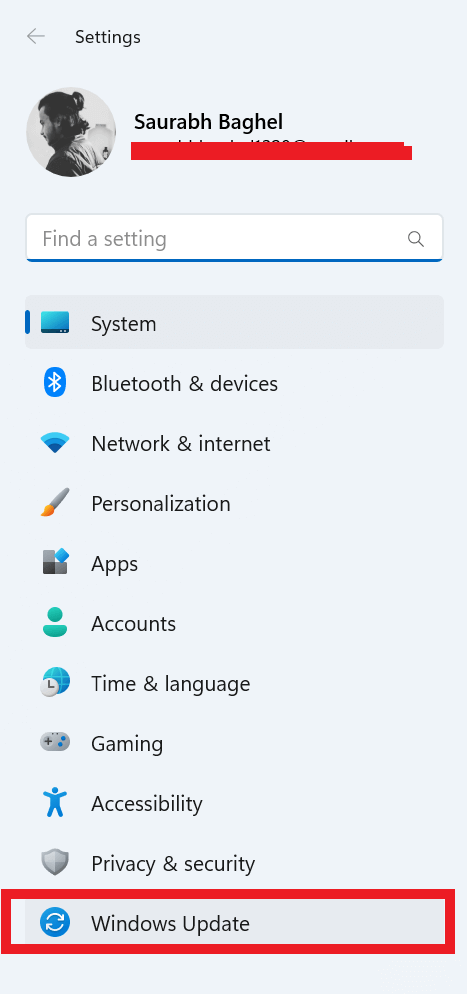

步骤 3:点击右上角的“检查更新”。
步骤 4:接下来,您应该会看到一个标有“立即下载/立即重新启动”的按钮,您需要单击该按钮才能启动软件更新下载。
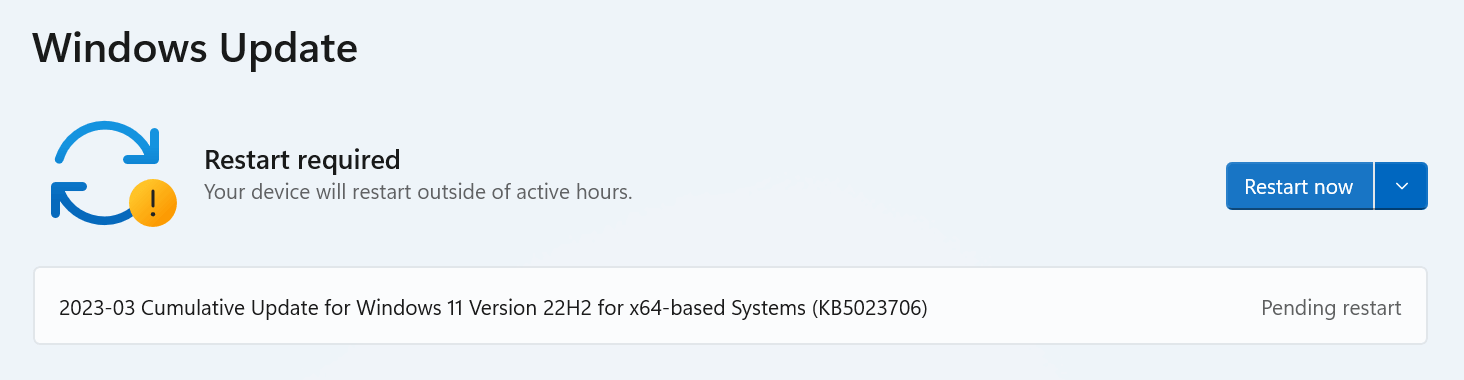
另请阅读:如何在 Windows 11 中停止自动更新
5.更新键盘驱动程序
随着时间的推移,电脑上的键盘驱动程序可能会过时并可能损坏,这可能会导致亮度控制键不起作用等问题。 要解决此问题,您可以按照下面列出的步骤更新键盘驱动程序。
步骤1:同时按下Windows键和X键打开WinX菜单,然后单击“设备管理器”选项。
步骤 2:从列表中找到并双击“键盘”选项,然后右键单击可用键盘并选择“更新驱动程序”选项。
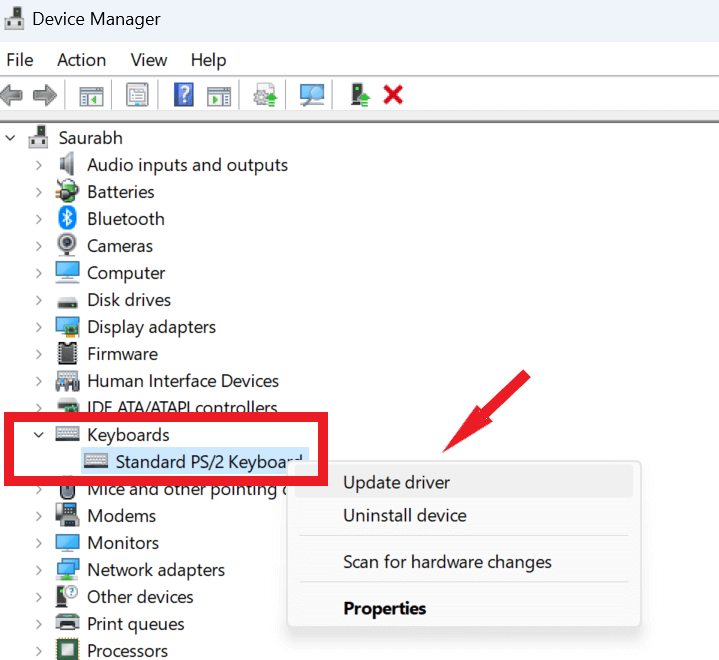
步骤 3:现在选择自动搜索驱动程序选项并按照屏幕上的说明进行操作。
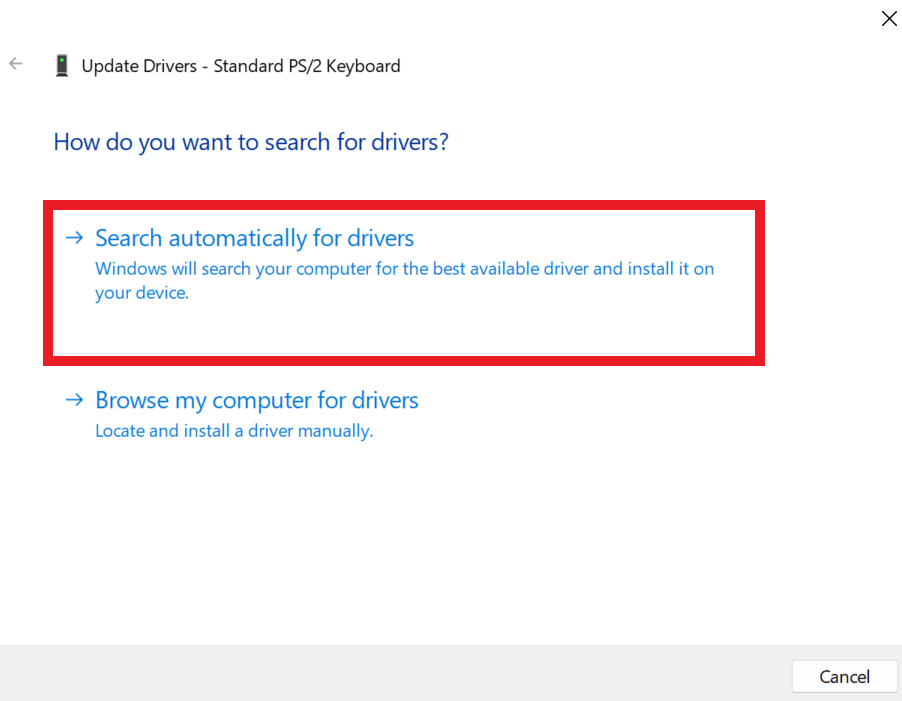
有时,Windows 无法使用设备管理器方法找到驱动程序更新。 然后,您可以选择通过 Windows 更新检查最新的驱动程序版本,或从制造商的官方网站手动下载安装程序并安装。
为了确保驱动程序更新过程顺利进行并避免任何潜在的驱动程序错误,建议使用全面的驱动程序更新工具,例如高级驱动程序更新程序。 通过执行以下简单步骤,您可以安全地更新驱动程序:
步骤 1:下载并安装高级驱动程序更新程序。
步骤 2:首先通过桌面图标启动高级驱动程序更新程序。 从那里,单击“立即开始扫描”按钮,这将启动扫描过程。
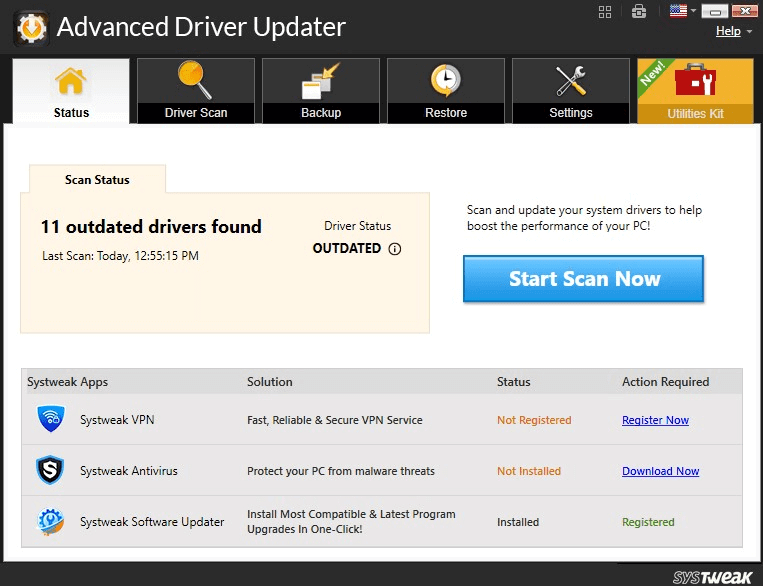
步骤 3:扫描完成后,屏幕上将显示过时的驱动程序列表。 在列表中找到键盘驱动程序,然后选择旁边的“更新驱动程序”按钮。
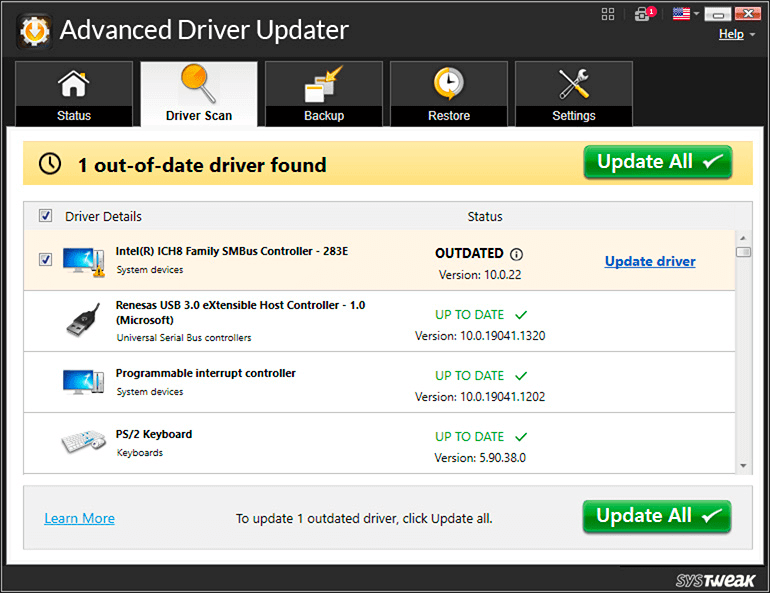
步骤 4:更新过程完成后,重新启动计算机。
6. 获得技术支持
如果您的键盘遇到问题,您可以选择将其送到 PC/笔记本电脑制造商的授权维修中心。 技术人员将能够诊断和修复任何缺陷,甚至在必要时完全更换键盘。 此外,如果按键下方积聚污垢或污垢而导致任何问题,他们将能够为您清洁它们。
已解决:亮度键在 Windows 11 中不起作用
总之,亮度键在 Windows 11 中不起作用可能是一个令人恼火的问题。 但是,通过执行上述解决方案,您可以使功能键恢复工作状态并根据您的喜好调整屏幕亮度。 请记住,下载和安装软件时要始终保持谨慎,并使您的驱动程序和 Windows 保持最新状态。
下一篇阅读:
在 Windows 11 中快速更新驱动程序的最佳方法?
如何修复 Windows 10 中键盘快捷键和热键不起作用的问题
在 Windows 10 中遇到键盘延迟问题? 这是修复方法